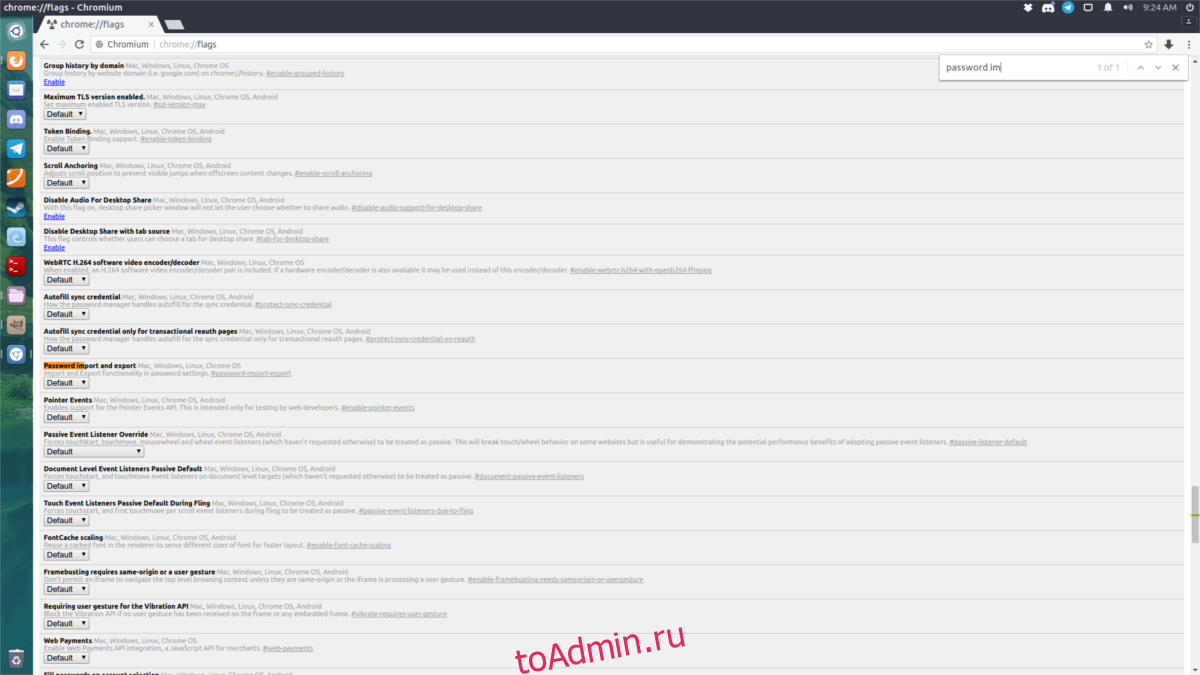Есть много разных версий KeePass. Есть KeePassX, оригинал, и KeyPass2. В этом руководстве мы сосредоточимся на том, как установить KeePass 2 в вашей операционной системе Linux.
Оглавление
Ubuntu
sudo apt install libmono-system-xml-linq4.0-cil libmono-system-data-datasetextensions4.0-cil libmono-system-runtime-serialization4.0-cil mono-mcs mono-complete keepass2
Debian
sudo apt-get install libmono-system-xml-linq4.0-cil libmono-system-data-datasetextensions4.0-cil libmono-system-runtime-serialization4.0-cil mono-mcs mono-complete keepass2
Arch Linux
sudo pacman -S keepass
Fedora
sudo dnf install keepass
OpenSUSE
sudo zypper install keepass
Другой
KeePass 2 довольно популярен благодаря поддержке плагинов и огромному количеству мобильных приложений и расширений для браузеров, которые с ним работают. В результате пользователи практически любого дистрибутива Linux могут установить его копию. Чтобы заставить его работать в вашей системе, откройте менеджер пакетов (или магазин программного обеспечения), найдите KeePass2 и установите его.
Экспорт паролей
Чтобы создать базу паролей KeePass2, вам необходимо импортировать пароли. Для большого количества пользователей Linux это означает экспорт паролей, сохраненных непосредственно в Google Chrome / Chromium или Firefox. В этом разделе руководства мы покажем вам, как экспортировать пароли, сохраненные в вашем браузере, и сохранить их в файл для импорта в новую базу данных KeePass2.
Хром / Хром
В Google Chrome есть довольно приличная функция управления паролями. Пароли предназначены для passwords.google.com, и все ваши личные данные находятся в руках Google. Это работает для большинства людей, но если вы хотите уйти от Google и перейти к KeePass2, вот с чего начать.
Сначала перейдите в адресную строку и введите: chrome: // flags /
Откроется экспериментальная страница флагов браузера. Отсюда вам нужно будет искать функцию импорта / экспорта паролей. Прокрутите длинный список. Или нажмите Ctrl + F и введите «Импорт и экспорт пароля».
Нажмите кнопку включения, чтобы включить в браузере функцию импорта / экспорта.
Затем найдите «Включить настройки материального дизайна» и установите для него значение «отключено».
После отключения этой функции Chrome предложит перезапустить браузер. Нажмите кнопку перезапуска.

Когда браузер снова откроется, откройте настройки и введите chrome: // settings / passwords? Search = passwords в адресной строке. Нажмите кнопку экспорта и сохраните базу паролей в виде файла CSV на вашем компьютере с Linux.
Fire Fox
В отличие от Chrome, Firefox не имеет возможности — по крайней мере, изначально — экспортировать пароли. Чтобы выполнить эту задачу, вам сначала нужно установить аддон. После установки перейдите в область надстроек Firefox, найдите «Экспортер паролей» и нажмите кнопку предпочтений.
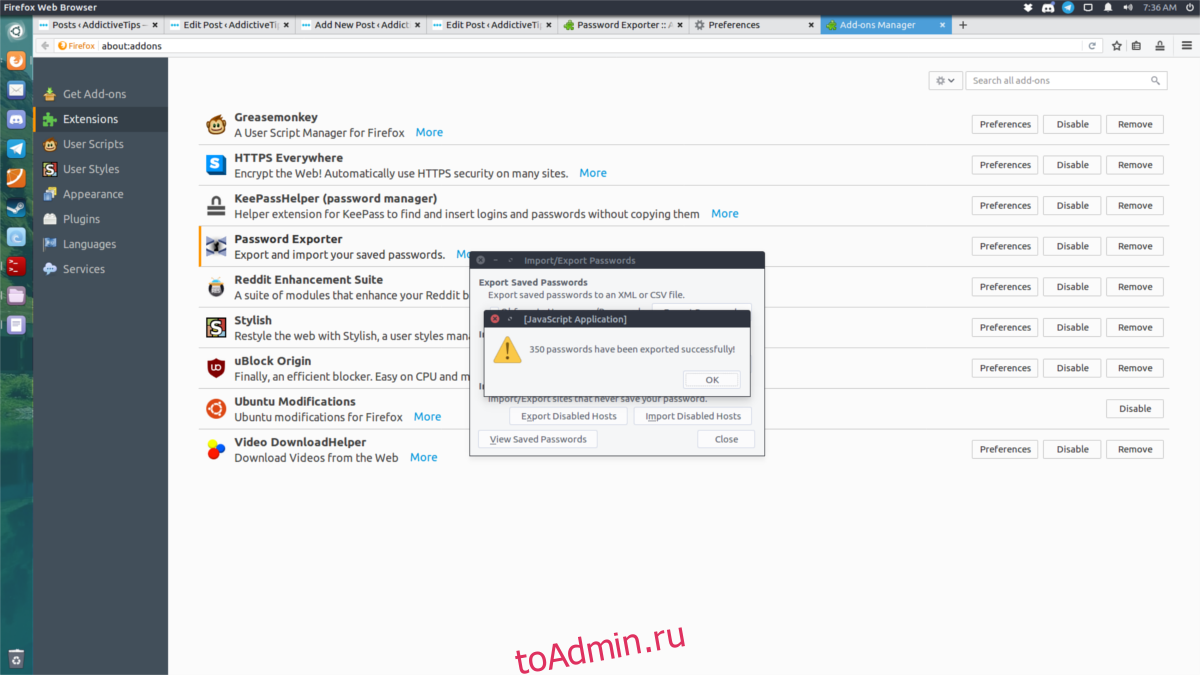
Откроется главное окно Password Exporter. Отсюда можно экспортировать все свои пароли. Щелкните «Экспорт паролей». Это захватывает все сохраненные пароли и помещает их в файл XML.
Примечание: вы сохраняете все данные своего пароля в LastPass? Следуйте официальным инструкциям LastPass, чтобы экспортировать свои пароли..
Импорт паролей
Перед импортом паролей вам необходимо создать новую базу данных KeePass. Нажмите Ctrl + N, чтобы создать (и сохранить) новую базу данных.
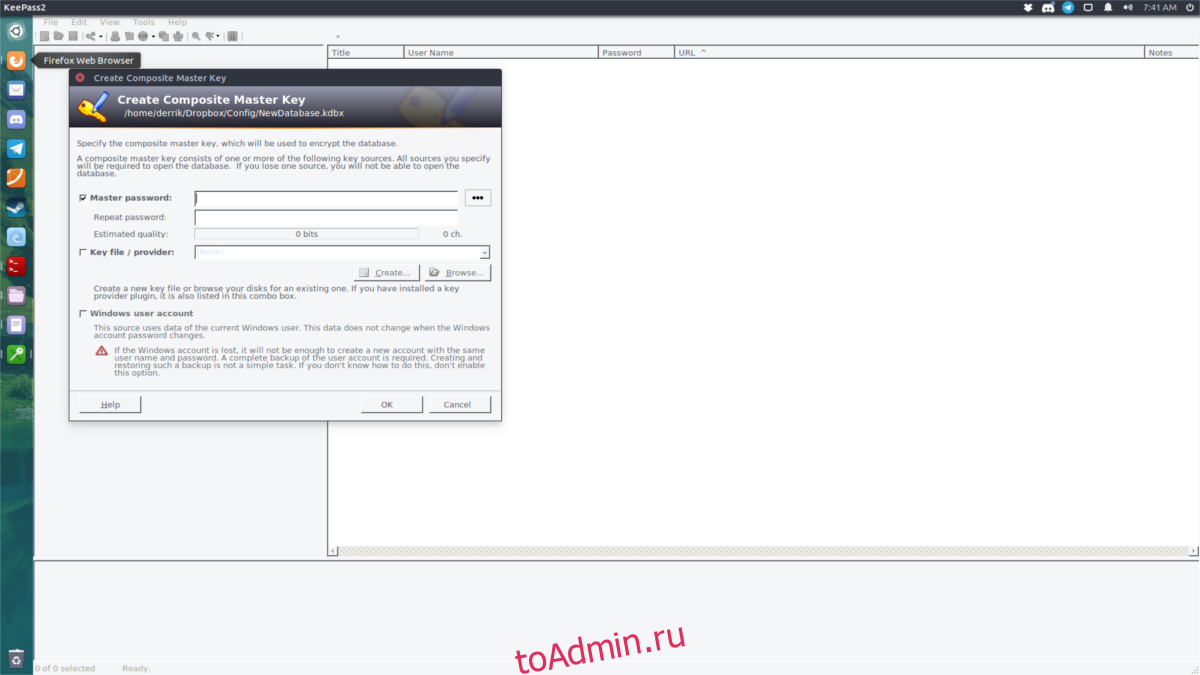
После создания новой базы данных вам необходимо установить мастер-пароль. Перейти к этот сайт и сгенерируйте надежный пароль. Затем возьмите пароль и введите его в окно мастер-пароля.
После ввода безопасного мастер-пароля установите флажок «Файл ключа», а затем нажмите кнопку «Создать», чтобы создать новый файл ключа. Это важно, так как добавляет немного дополнительной безопасности. Когда и ключ, и мастер настроены, нажмите кнопку ОК, чтобы начать.
Импортируйте свою базу паролей, щелкнув Файл> Импорт.
Хром / Хром:
Чтобы импортировать базу данных паролей Chrome, нажмите «Общая база данных CSV».
Fire Fox:
Чтобы импортировать базу данных Firefox Password Exporter, нажмите Password Exporter XML.
Синхронизация паролей
Если у вас несколько компьютеров, лучший способ синхронизировать базу паролей — установить Dropbox. Поместите базу паролей и ключ в папку Dropbox и укажите на него KeePass. Таким образом, каждое изменение, внесенное в базу данных паролей (добавление и удаление новых паролей и т. Д.), Будет мгновенно синхронизироваться между компьютерами. Это фактически делает вашу локальную базу данных паролей «облачной». Если вам не нравится Dropbox, подумайте о чем-нибудь вроде NextCloud.
Использование KeePass в браузерах
Настройка KeePass отлично работает сама по себе, но если вы хотите тесно интегрировать локальную базу данных с браузером, вот как это сделать. Сначала войдите в каталог KeePass:
cd /usr/lib/keepass2
или
cd /usr/share/keepass
Примечание: Ubuntu и другие используют первый, а пользователи Arch Linux — второй. Попробуйте оба места в безопасности.
Внутри местоположения KeePass2 создайте папку плагинов и загрузите плагин HTTP.
sudo mkdir Plugins sudo wget https://passifox.appspot.com/KeePassHttp.plgx
Затем измените разрешения плагина, чтобы программа могла правильно получить к нему доступ.
sudo chmod 644 KeePassHttp.plgx
Отсюда установите расширение для браузера. Есть много разных для Chrome и Firefox. При этом, вероятно, самый простой из них — KeePassHelper. Это упрощает процесс ввода паролей.
Получить KeePassHelper для Firefox или Chrome / Chromium. Когда надстройка установится, она обнаружит базу данных разблокированных паролей и автоматически заполнит данные для входа в систему!
Заключение
С менеджерами паролей становится намного проще отслеживать сложные пароли. Тем не менее, большинству современных менеджеров паролей нельзя доверять. Причина? Никогда не доверяйте свои пароли никому, кроме себя. С KeyPass все в безопасности, и только вы можете его разблокировать. Конечно, другие компании могут заявить, что они не смотрят ваши пароли и не продают ваши данные об использовании, но мы никогда не узнаем правды. Вот почему, вероятно, лучше всего использовать собственное решение!